конвертировать MPG / MPEG в MP4 с высокой скоростью и высоким качеством изображения / звука.
- Конвертировать AVCHD в MP4
- Конвертировать MP4 в WAV
- Конвертировать MP4 в WebM
- Конвертировать MPG в MP4
- Конвертировать SWF в MP4
- Конвертировать MP4 в OGG
- Преобразование VOB в MP4
- Конвертировать M3U8 в MP4
- Конвертировать MP4 в MPEG
- Вставить субтитры в MP4
- MP4 сплиттеры
- Удалить аудио из MP4
- Конвертировать 3GP видео в MP4
- Редактировать файлы MP4
- Конвертировать AVI в MP4
- Преобразование MOD в MP4
- Конвертировать MP4 в MKV
- Конвертировать WMA в MP4
- Конвертировать MP4 в WMV
3 удивительных метода, как эффективно обрезать видео MP4
 Обновлено Лиза Оу / 16 фев, 2023 16:30
Обновлено Лиза Оу / 16 фев, 2023 16:30Большинство платформ социальных сетей имеют соотношение сторон при загрузке изображений или видео. Что делать, если вы хотите загрузить MP4 в свою учетную запись в социальной сети, но он не соответствует соотношению сторон? Единственное решение этой проблемы — обрезать видео. Однако бывают случаи, когда вы обрезаете видео; вы потеряете его качество. Ну, это всегда зависит от программного обеспечения, которое вы используете.
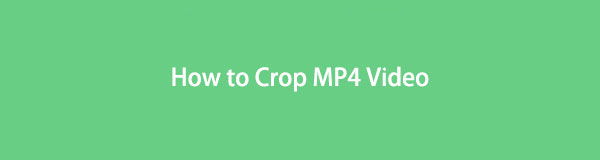
К счастью, вы можете использовать Конвертер видео FoneLab Ultimate чтобы обрезать файл MP4. Он всегда будет радовать вас результатами. Помимо этого, этот пост также готовит другие инструменты, если вы хотите узнать больше. Если вы готовы начать процесс обрезки видео, продолжайте.

Список руководств
Часть 1. Как обрезать видео MP4 с помощью FoneLab Video Converter Ultimate
Конвертер видео FoneLab Ultimate это инструмент, который может превзойти ваши ожидания. Помимо обрезки вашего MP4, этот инструмент имеет множество функций не только для редактирования. Вы можете использовать это, чтобы конвертировать несколько типов файлов и более. Кроме того, если вы хотите быстрее получить доступ к его функциям, у него есть набор инструментов для их мгновенного поиска. В этом случае вы сможете получить доступ к инструментам быстрее. Например, вы не можете видеть раздел водяных знаков программного обеспечения. Все, что вам нужно сделать, это использовать панель инструментов, а затем введите водяной знак. Есть еще, что нужно выяснить об этом программном обеспечении. Следуйте приведенному ниже руководству, чтобы добиться наилучших результатов при кадрировании MP4.
Video Converter Ultimate - лучшее программное обеспечение для конвертации видео и аудио, которое может конвертировать MPG / MPEG в MP4 с высокой скоростью и высоким качеством изображения / звука.
- Конвертируйте любые видео / аудио, такие как MPG, MP4, MOV, AVI, FLV, MP3 и т. Д.
- Поддержка 1080p / 720p HD и 4K UHD конвертирования видео.
- Мощные функции редактирования, такие как Обрезка, Обрезка, Поворот, Эффекты, Улучшение, 3D и многое другое.
Шаг 1Вы должны нажать на Бесплатная загрузка кнопка на основном интерфейсе. В этом случае процесс загрузки начнется мгновенно. Не прерывайте его. Щелкните загруженный файл. Позже выберите «Настройка»> «Установить»> «Запустить»> «Запустить» на своем компьютере.
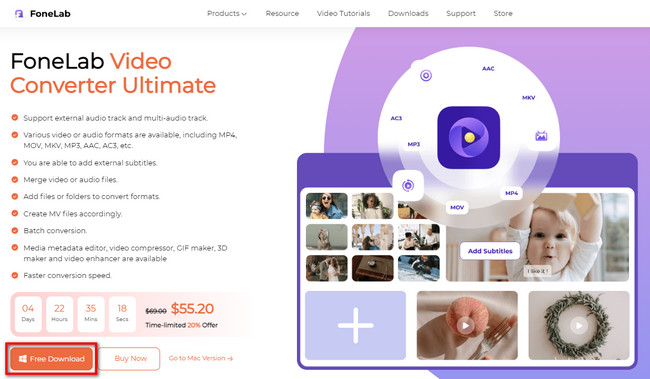
Шаг 2Среди всех вариантов функций выберите MV Кнопка в верхней части инструмента. После этого вы увидите функции для редактирования вашего видео. Позже загрузите MP4, который вы хотите обрезать, перетащив или щелкнув значок Дополнительная .
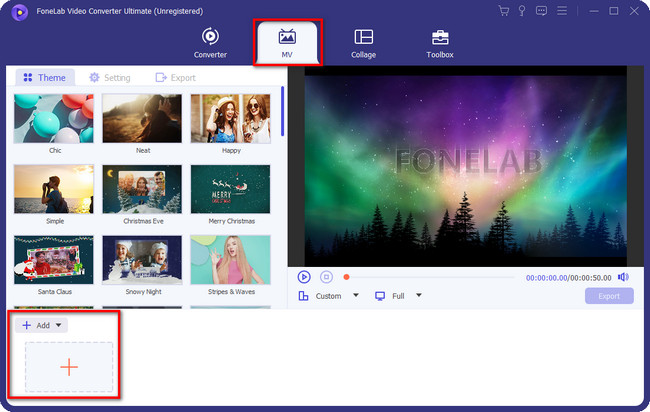
Шаг 3Вам все равно нужно будет увидеть инструмент обрезки в интерфейсе программного обеспечения. Вы увидите только загруженный вами MP4. Чтобы найти функции обрезки программного обеспечения, щелкните значок Редактировать кнопка. Он расположен в левой части инструмента.
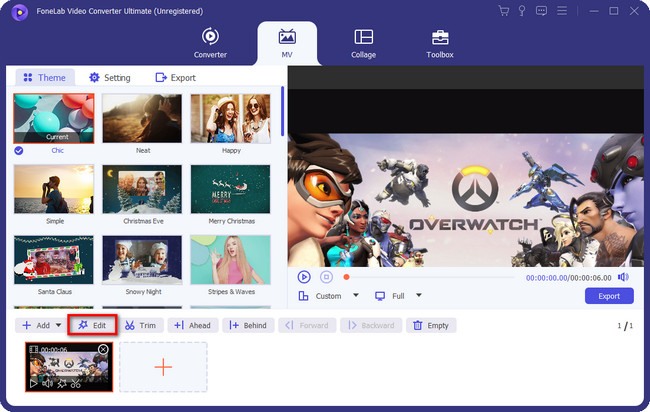
Шаг 4Выберите Повернуть и обрезать раздел в верхней части инструмента, и после этого вы увидите свое видео с предварительным просмотром справа. Обрежьте видео MP4 с помощью программного обеспечения Площадь посевов or Обрезка рамки. После редактирования нажмите кнопку OK кнопку, чтобы применить все изменения. Позже нажмите кнопку Экспортировать кнопку, чтобы сохранить видео на свой компьютер.
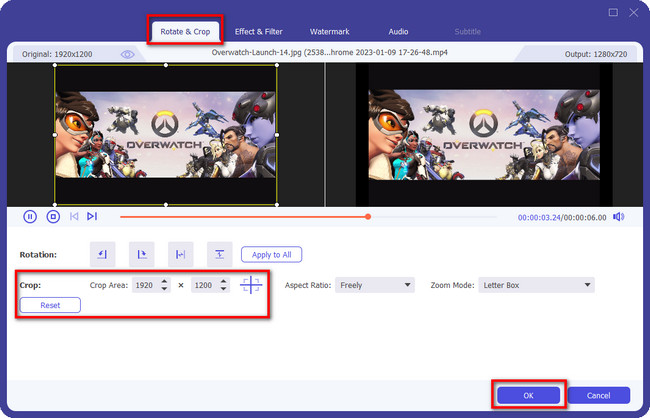
Конвертер видео FoneLab Ultimate лучше всего подходит для Windows или Mac. Помимо этого инструмента, вы также можете изучить инструменты ниже. Однако некоторые из них используют много вычислительной мощности компьютера или оперативной памяти. Продолжайте, если вы все еще хотите их использовать.
Video Converter Ultimate - лучшее программное обеспечение для конвертации видео и аудио, которое может конвертировать MPG / MPEG в MP4 с высокой скоростью и высоким качеством изображения / звука.
- Конвертируйте любые видео / аудио, такие как MPG, MP4, MOV, AVI, FLV, MP3 и т. Д.
- Поддержка 1080p / 720p HD и 4K UHD конвертирования видео.
- Мощные функции редактирования, такие как Обрезка, Обрезка, Поворот, Эффекты, Улучшение, 3D и многое другое.
Часть 2. Как обрезать видео MP4 с помощью Adobe After Effects
Adobe After Effects может помочь вам сделать ваше видео более увлекательным. Вы можете использовать его функции редактирования разными способами. Вы можете использовать его для добавления огня, дождя или любых других эффектов, которые вам приходят в голову. Вы также можете создать анимацию для видео и фотографий. Там больше об этом программном обеспечении. Вам нужно только выбрать из сотен эффектов. Однако у вас возникнут трудности с использованием пробной версии этого инструмента, если вы не захотите ее приобретать. Вам потребуется ввести кредитную или дебетовую карту для способа оплаты. В этом случае у вас его не будет, если у вас его нет. Если он у вас есть, перейдите к шагам ниже.
Шаг 1Загрузите Adobe After Effects на свой ноутбук или компьютер. После этого загрузите MP4, который хотите обрезать. После этого вы увидите видео в центре программы. В этом случае вы ознакомитесь с интерфейсом инструмента для более быстрого процесса.
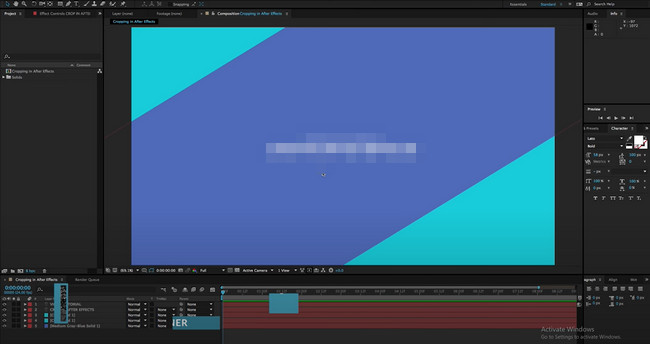
Шаг 2После этого необходимо найти урожай кнопка в главном интерфейсе инструмента. Он расположен в средней части. После этого нажмите кнопку Кадрирование, и появится всплывающее окно. Выберите Пропорциональную сетку.
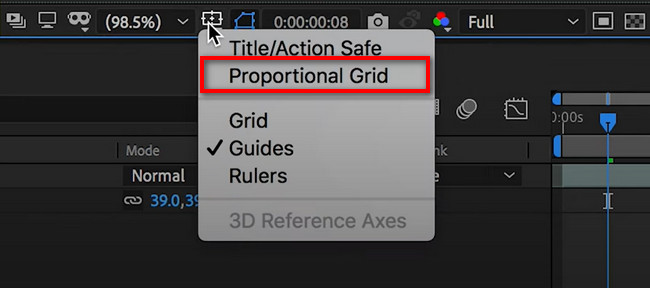
Шаг 3Обрежьте видео в зависимости от ваших предпочтений. После этого сохраните видео на свой компьютер или ноутбук, нажав кнопку Сохранить .

Если вы не хотите загружать какое-либо программное обеспечение, воспользуйтесь приведенным ниже онлайн-инструментом. Однако вы можете столкнуться с задержкой при использовании встроенного инструмента ниже. Двигаться дальше.
Video Converter Ultimate - лучшее программное обеспечение для конвертации видео и аудио, которое может конвертировать MPG / MPEG в MP4 с высокой скоростью и высоким качеством изображения / звука.
- Конвертируйте любые видео / аудио, такие как MPG, MP4, MOV, AVI, FLV, MP3 и т. Д.
- Поддержка 1080p / 720p HD и 4K UHD конвертирования видео.
- Мощные функции редактирования, такие как Обрезка, Обрезка, Поворот, Эффекты, Улучшение, 3D и многое другое.
Часть 3. Как обрезать видео MP4 онлайн
Canva — один из любимых онлайн-инструментов для редактирование вашего видео. Этот инструмент предложит вам шаблоны, которые вы можете использовать для разработки своего файла. Кроме того, эта платформа может помочь вам обрезать видео мгновенно всего за несколько минут. Однако вы не сможете использовать все его функции, если воспользуетесь бесплатной пробной версией. Вам необходимо приобрести премиум-версию платформы, если вы хотите получить доступ ко всем ее уникальным функциям. Вы должны убедиться, что у вас есть стабильное подключение к Интернету. В противном случае процесс загрузки каждого шага будет медленным. Следуйте приведенным ниже инструкциям, если вы готовы использовать этот инструмент.
Шаг 1Зайдите на официальный сайт Canva. После этого вы увидите красочный интерфейс платформы. В этом случае найдите Создать дизайн .
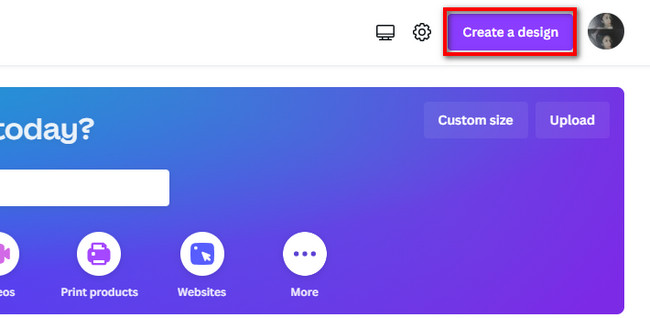
Шаг 2Нажмите Видео кнопка. После этого платформа выведет вас в другое окно. Выбирать Поступления в левой части основного интерфейса, затем нажмите Загрузить файлы. Выберите MP4, который вы хотите обрезать, затем импортируйте его на платформу.
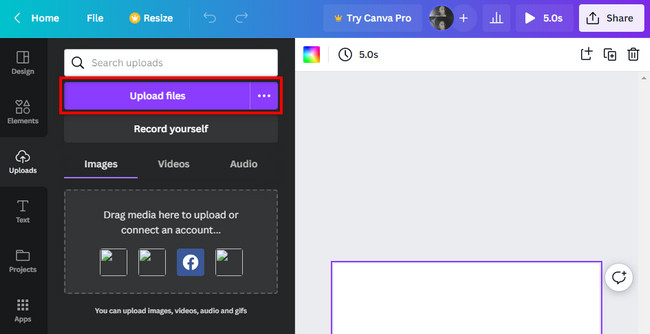
Шаг 3Обрежьте видео с помощью Обрезка кадра на основном интерфейсе. После этого нажмите кнопку Поделиться кнопка, чтобы сохранить видео.
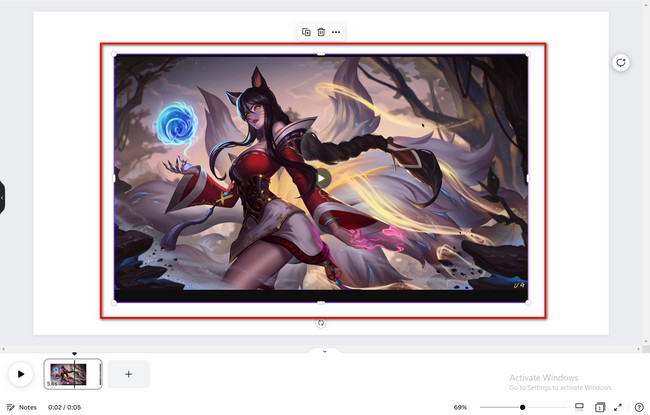
Часть 4. Часто задаваемые вопросы Как обрезать видео MP4
1. Какого размера я должен обрезать видео для публикации в Instagram?
Instagram — это приложение, доступное как для iPhone, так и для Android. Рекомендуемое соотношение сторон для ролика на обоих устройствах — 9:16. Кроме того, оно должно быть в разрешении 1080x1920, чтобы видео не было размытым в приложении.
2. Что лучше, соотношение сторон 4:3 или 16:9?
Это зависит от цели соотношения сторон, которое вы будете использовать. Если вам нужно соотношение, которое может уместиться по горизонтали, вы должны использовать 16:9. С другой стороны; рекомендуется использовать соотношение сторон 4:3, если оно необходимо по вертикали.
Video Converter Ultimate - лучшее программное обеспечение для конвертации видео и аудио, которое может конвертировать MPG / MPEG в MP4 с высокой скоростью и высоким качеством изображения / звука.
- Конвертируйте любые видео / аудио, такие как MPG, MP4, MOV, AVI, FLV, MP3 и т. Д.
- Поддержка 1080p / 720p HD и 4K UHD конвертирования видео.
- Мощные функции редактирования, такие как Обрезка, Обрезка, Поворот, Эффекты, Улучшение, 3D и многое другое.
Есть много инструментов, которые вы можете использовать в Интернете. Это зависит от ваших предпочтений. Вы можете использовать онлайн-инструменты или автономные инструменты. Однако лучшим из них является Конвертер видео FoneLab Ultimate. Загрузите это программное обеспечение и наслаждайтесь его уникальными функциями.
